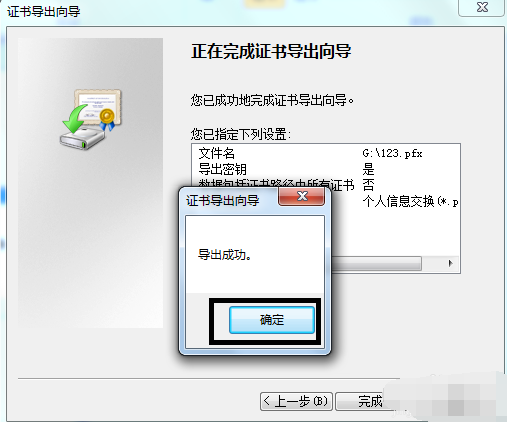1、右击想要加密的文件夹,选择属性 2、在常规选项下点击高级按钮 3、勾选加密内容以便保护数据后点击确定 4、回到属性界面,再次点击确定 5、确认属性更改,确定 6、点击任务栏
1、右击想要加密的文件夹,选择属性
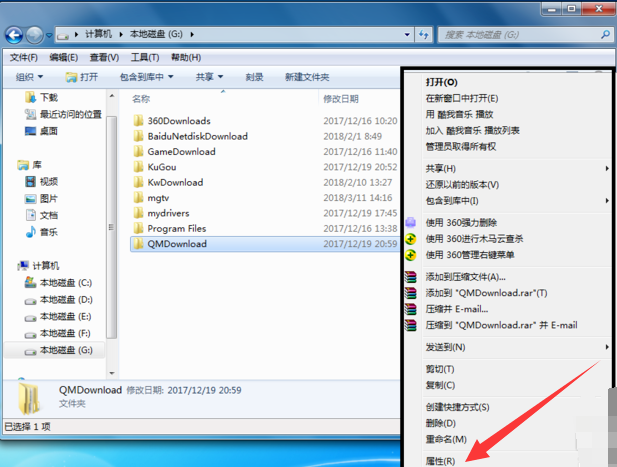
2、在常规选项下点击高级按钮
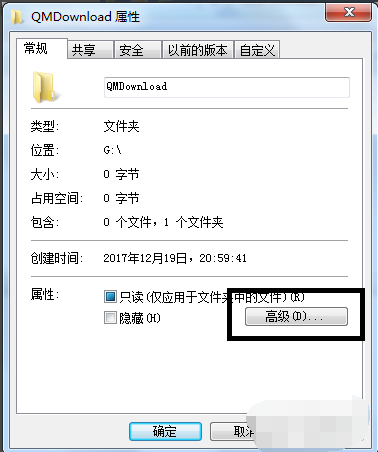
3、勾选”加密内容以便保护数据“后点击”确定“
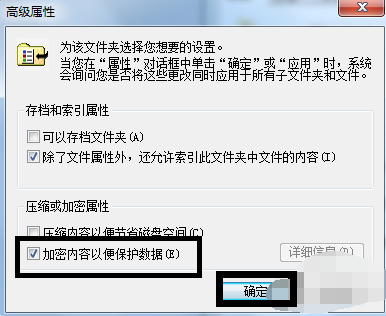
4、回到”属性“界面,再次点击“确定”
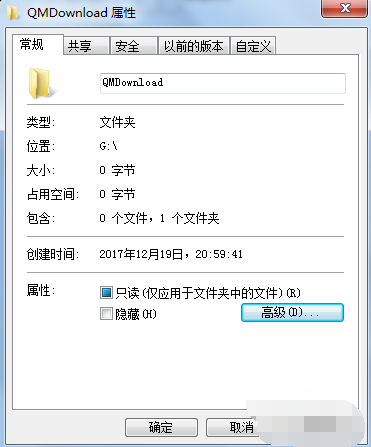
5、确认属性更改,“确定“
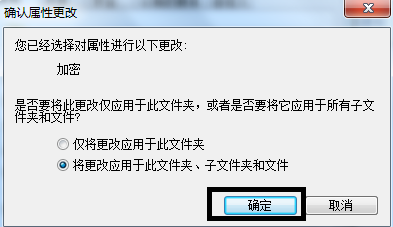
6、点击任务栏通知区域的图标,弹出”加密文件系统“,选择现在备份
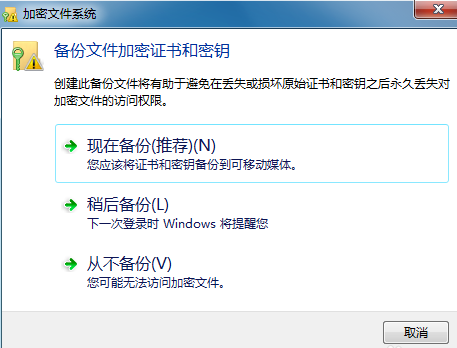
7、出现“证书导出向导”,点击“下一步”
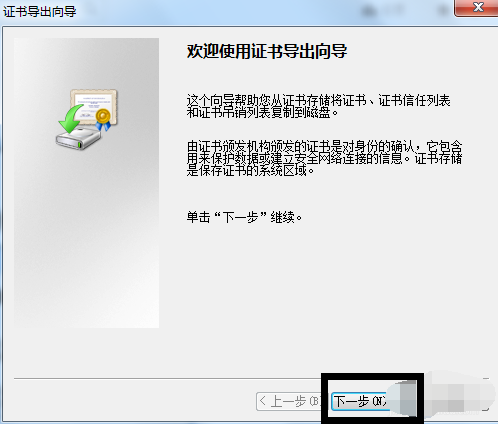
8、弹出“导出文件格式”对话框,保持默认设置,单击“下一步”
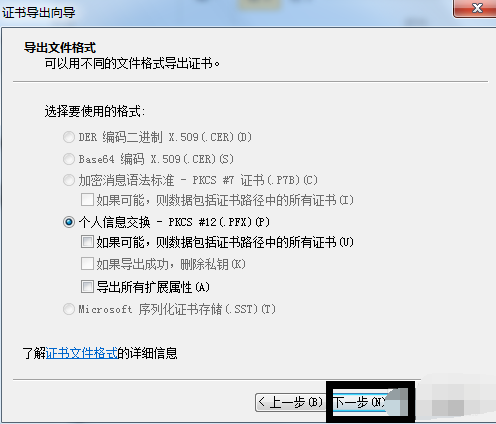
9、输入加密密码,”下一步“
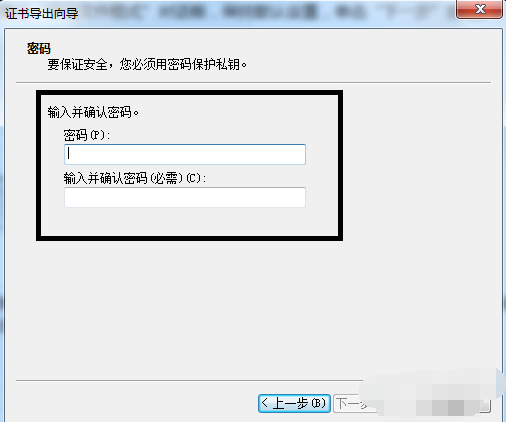
10、点击“浏览”选择保存文件路径,“下一步”
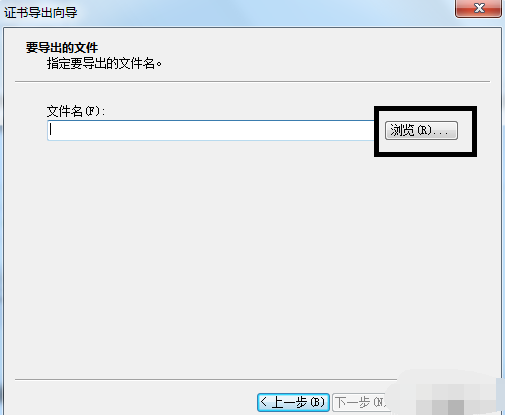
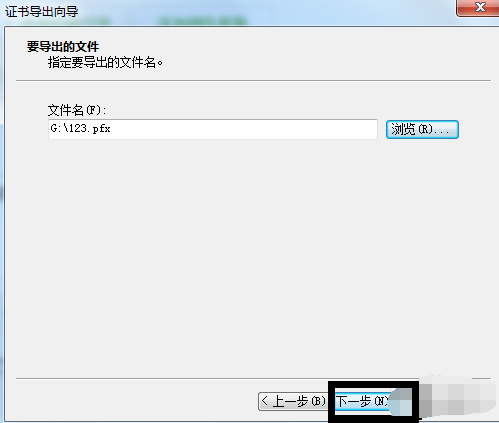
11、点击“完成”
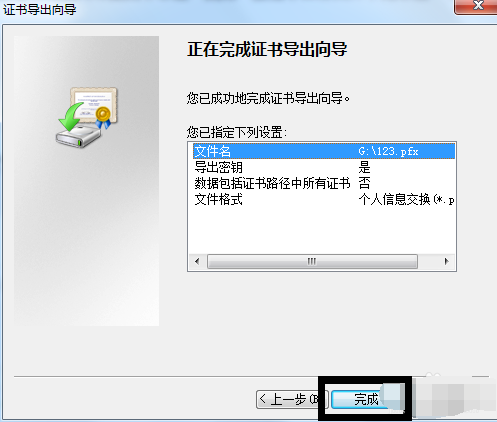
12、“导出”成功,点击“确定”即可